CorelDRAW的暗角效果会弱化照片中比较坚硬的环境意境,让照片的主体更加凸显,更能集中画面焦点注意力,那么CorelDRAW怎么制作暗角效果?下面就一起来看看详细的介绍吧。

制作暗角效果操作方法介绍
1、打开CorelDRAW软件导入图片,使用矩形工具,在图像上方创作一个大小一样的矩形,并填充黑色
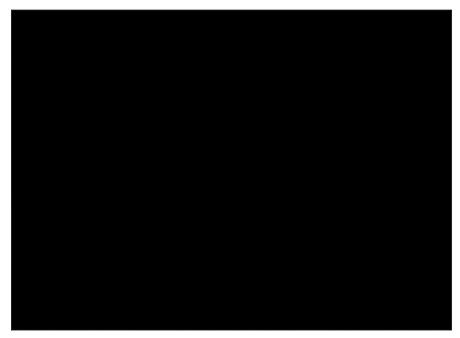
2、点击透明度工具,在属性栏是中设置透明类型【渐变透明度】,设置渐变类型为【椭圆形渐变透明度】
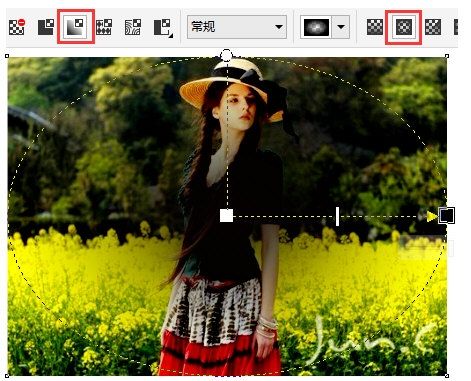
3、将颜色反向,鼠标左键点击白色小方块,出现【节点透明度】,拖动数值滑竿,将数值调到做大,在黑色小方块位置将数值调整至0,其中白色代表不透明,黑色代表透明,中间虚线部分则是半透明区域
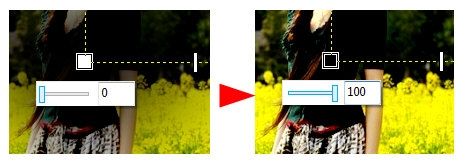
4、或者用鼠标左键,将调色板中的黑色块拖到【渐变】的白色小方块上,当出现黑色箭头时松开鼠标。同理再将【渐变】的黑色小正方形换成白色

5、应用透明度工具拖动控制线中的白色矩形调节钮,可以改变对象透明深度。

文明上网,理性发言,共同做网络文明传播者